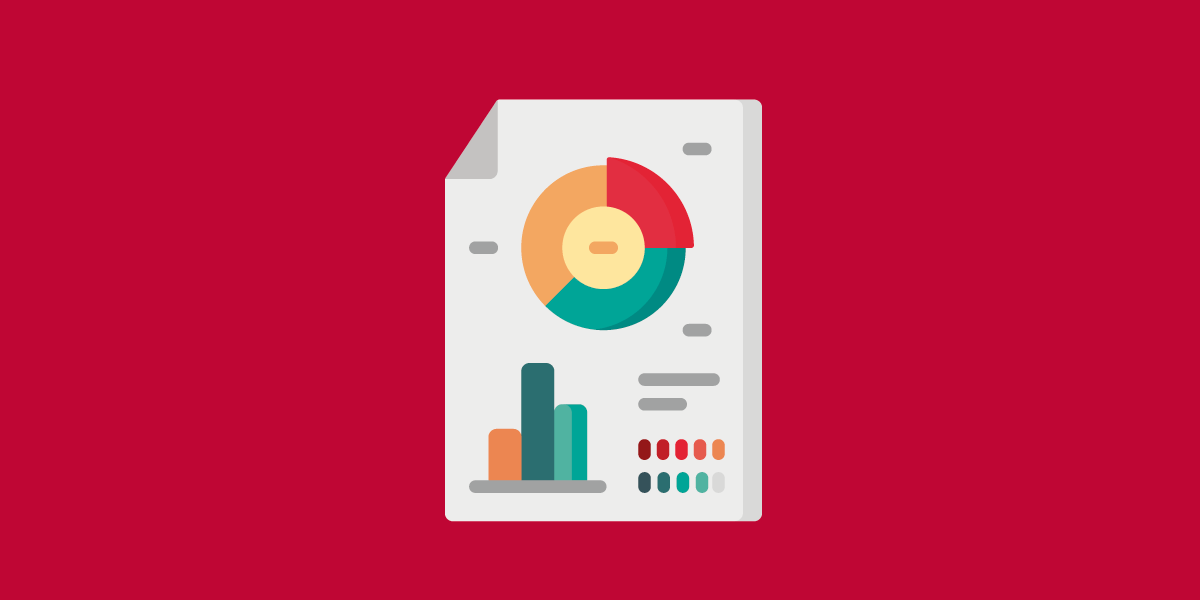
Mantener una estrategia de contenidos activa en redes es una cuestión de dedicación pero, sobre todo, de optimización y automatización de tareas. Precisamente las herramientas como Piktochart y otras tantas, nos descargan de buena parte del trabajo.
Desde que Piktochart se popularizase como plataforma número uno para crear nuestros diseños de infografías online, nos ha ido sorprendiendo poco a poco con nuevas funcionalidades y soporte también en español.
Funcionalidades de Piktochart
Aunque se trata de una herramienta generalmente conocida por su utilidad práctica para crear infografías online, en realidad Piktochart nos permite hacer aún más cosas.
¿Qué puedes crear con Piktochart?
Piktochart te da la posibilidad no sólo de crear diseños en diferentes formatos para crear contenidos digitales chulos, sino también de contar con soportes gráficos que den vida a tus materiales corporativos. Puedes crear:
- Infografías.
- Presentaciones.
- Posters.
- Reports.
- Flyers.
Además, para los que no nos dedicamos al diseño gráfico profesionalmente, podemos acudir a la galería de Inspire Me para coger ideas originales y, así, fluir creativamente a la hora de hacer nuestro primer gráfico o infografía.
¿Por qué crear tus infografías en Piktochart?
Las infografías aportan muchas cosas buenas en una estrategia, porque no sólo son divertidas y le encantan a la mayoría de usuarios que navegan por Internet, sino que además:
- Te otorgan una imagen de marca reconocible.
- Resumen mucha información en poco espacio.
- Dan respuesta a temas complejos de forma gráfica.
- Favorecen que los usuarios compartan tus contenidos.
- Mejoran el SEO gracias a tiempos de estancia en web más largos.
Y lo bueno de crear estos útiles recursos visuales en español con Piktochart, es que además les puedes agregar tus propias imágenes de fondo, mapas, iconos, GIFs e, incluso, ¡vídeos!
A continuación vas a descubrir cómo utilizar esta herramienta y crear gráficos que podrás compartir en las redes.
Tutorial Piktochart: Crea infografías en 3 pasos
Crear infografías con esta herramienta es muy sencillo, pues su intuitivo interfaz “drag and drop” nos facilita todas sus herramientas de diseño online en apenas 3 pasos:
- Creas tu user y te logueas.
- Seleccionas el formato infografía y escoges “crear de cero” o “plantilla”.
- Empiezas a diseñar.
No obstante, en este mini tutorial de Piktochart en español vamos a ver en detalle este paso a paso:
1) Crea tu cuenta y haz log in
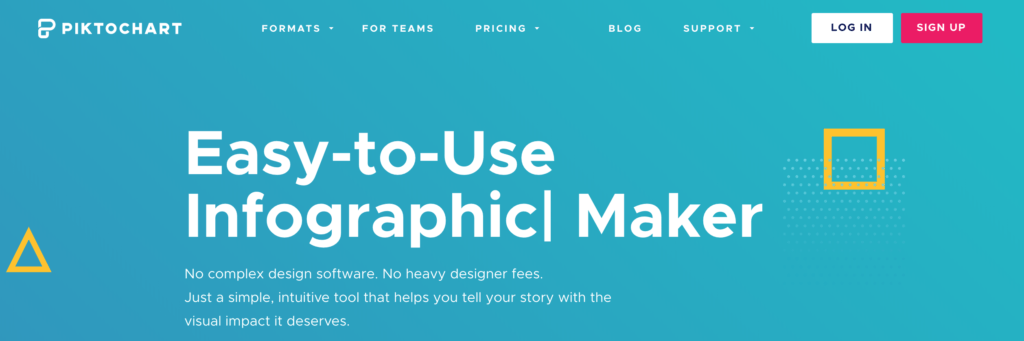 Si no tienes usuario para hacer log in, puedes registrarte de forma casi inmediata accediendo con alguno de tus perfiles Google Plus o Facebook.
Si no tienes usuario para hacer log in, puedes registrarte de forma casi inmediata accediendo con alguno de tus perfiles Google Plus o Facebook.
También puedes crear un usuario específico asociado a tu correo electrónico. Una opción muy recomendada si vas a usar esta herramienta en equipo.
2) Selecciona formato y plantilla
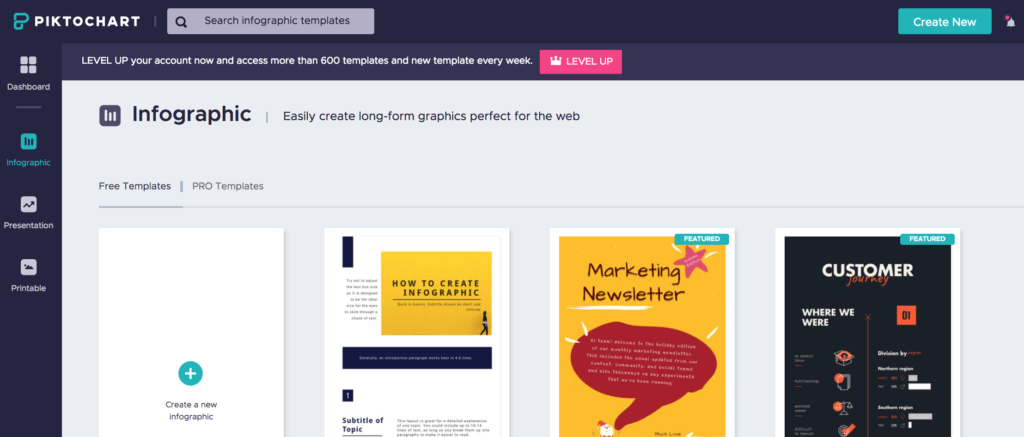 Una vez dentro, para empezar a trabajar en el diseño de tu infografía con Piktochart, no tienes más que ir al menú izquierdo del dashboard donde dice “infographic”.
Una vez dentro, para empezar a trabajar en el diseño de tu infografía con Piktochart, no tienes más que ir al menú izquierdo del dashboard donde dice “infographic”.
Tras clicar en él se te mostrarán diferentes opciones de diseño, desde puedes optar por crear un nuevo trabajo totalmente de cero o crear tus gráficos partiendo de una plantilla diseñada previamente.
Usar plantillas es fantástico si vas a utilizar la versión Pro de pago de esta herramienta, pero en el modo gratuito las opciones son algo limitadas y puede que te resulte complicado encontrar el estilo que se adapte a la información que quieras representar.
3) Diseña tu infografía
 Según lo prometido, en 3 pasos te encontrarás en tu mesa de trabajo con todo listo para empezar a diseñar. Ahora llega el momento de ponerte manos a la obra y conocer cómo funcionan las diferentes herramientas y funcionalidades:
Según lo prometido, en 3 pasos te encontrarás en tu mesa de trabajo con todo listo para empezar a diseñar. Ahora llega el momento de ponerte manos a la obra y conocer cómo funcionan las diferentes herramientas y funcionalidades:
Añadir o eliminar bloques
Lo primero es dar forma a tu canvas añadiendo o eliminando tantas secciones como necesites.
Lo recomendable es que te hayas creado antes un esquema mental o en papel, y así tener una idea de cuánto espacio necesitarás y cómo vas a disponer la información. En el menú superior tienes:
- Botones (+), (x), (=) y flechas para añadir, eliminar, duplicar o desplazar los bloques de contenido.
- La ruleta “settings” para personalizar las medidas de los mismos.
Funciones de edición de texto
Desde el menú “text” del dashboard, puedes incluir nuevas secciones de texto en tu infografía. Después, haciendo doble clic sobre la sección de texto, activarás las funciones de la barra de herramientas superior. En ella tienes opciones de izquierda a derecha para:
En ella tienes opciones de izquierda a derecha para:
- Deshacer cambios.
- Cortar, pegar, copiar y eliminar.
- Bloquear contenido.
- Cambiar color.
- Ajustar opacidad.
- Seleccionar tipografía y tamaño de letra.
- Negrita, cursiva y subrayado.
- Funciones de párrafo.
- Enlazar.
- Ordenar capas.
- Alinear.
Inserción de imágenes
Desde el menú del dashboard “graphics”, encontarás diferentes desplegables para incluir en tu infografía iconos planos y animados (solo en la opción Pro), líneas, fotos y frames.
También puedes insertar imágenes importadas de tu PC en formatos JPG, PNG, GIF y SVG. Éste último una nueva opción de Piktochart para poder importar GIFs.
Y si quieres personalizar el fondo de tu canvas, no tienes más que irte al menú “background” y seleccionar un color, un porcentaje de opacidad o una imagen de las que tengas subida a tu biblioteca.
Incluir gráficos, mapas o vídeos
Hay 3 formatos que se suman a las fotos, los iconos y los GIFs animados, y que también tienen cabida en tus infografías creadas con Piktochart.
Desde el menú “tools”, tienes la posibilidad de hacer gráficas y mapas con información estadística y otros datos relevantes. Y si quieres subir el último vídeo de tu canal de YouTube, ¡también puedes!
Exportar el diseño final
Finalmente, una vez ya hayas montado tu infografía al completo y hayas salvado todos los cambios en tu cuenta de Piktochart, tienes 3 opciones a la hora de exportar tu trabajo: previsualizarlo, descargarlo y compartirlo.
Compartir desde esta herramienta es muy sencillo, pues pulsando el botón “share” generas un enlace que puedes enviar por email o redes sociales.
¿Alguna vez has creado una infografía con Piktochart? Sea o no así, seguro que este tutorial en español puede echarte una mano 🙂

Suscríbete y recibe en tu mail:
500 ideas para crear posts que llevarán tu blog a otro nivel. Suscríbete y recíbela en tu correo.
500 ideas para crear posts que llevarán tu blog a otro nivel. Suscríbete y recíbela en tu correo.







3 comentarios en “Tutorial Piktochart súper sencillo para crear tus propias infografía”
MUY ÚTIL ESTA HERRAMIENTA
¿quisiera saber si esta herramienta tiene opciones de permiso, como: editor, lector, comentar o ninguna de estas
Hola Lesly, puedes colaborar con tu equipo, pero no tenemos información sobre permisos.